tp link路由器怎么设置密码?我们在使用电脑时,常常会遇到一些问题,比如怎么给tplink设置密码的问题,我们该怎么处理呢。下面这篇文章将为你提供一个解决思路,希望能帮你解决到相关问题。
tp link路由器怎么设置密码
设置密码的方法如下:
1.首先,我们还是需要找到开始时对tp-link无线路由器进行初始设置时的网址以及我们的ip地址和口令。设置网址能够在tp-link无线路由器的底部找到,网址通常都是192.168.1.1。
2.接下来,打开我们电脑中的浏览器,在地址栏输入网址,确认进入。进入后,会弹出一个窗口要求我们输入登录的用户名和密码,通常情况下,如果我们没有修改过,用户名和密码都是初始时的admin,输入完成后点击确认进入设置界面。
3.进入到tp-link无线路由器的设置界面后,我们需要在界面左侧的菜单栏中找到无线设置选项,单击展开。再在下面的子菜单中找到无线安全设置,单击选择。
4.当我们单击选择无线安全设置选项后,tp-link无线路由器设置界面的右侧就会显示出无线网络安全设置的窗口。
5.然后,我们需要在下面的psk密码一栏输入上我们所习惯使用的喜欢的密码,输入完毕后点击保存进行保存,保存之后只需要重新启动路由器,新的密码就会生效了。
6.如果,我们想要设置的是登录的口令密码的话,需要重新回到左侧的菜单栏,在系统工具中找到修改登陆口令选项,然后再在右侧弹出的界面中输入我们想要设置的密码并点击保存,重新启动路由器即可。
怎么给tplink设置密码
很多使用路由器的新手不知道怎么设置tplink的密码,下面就具体给小伙伴们操作下。接着看下文了解。

第一:连接好WIFI,打开浏览器,输入路由器背后的ip地址,点击搜索。
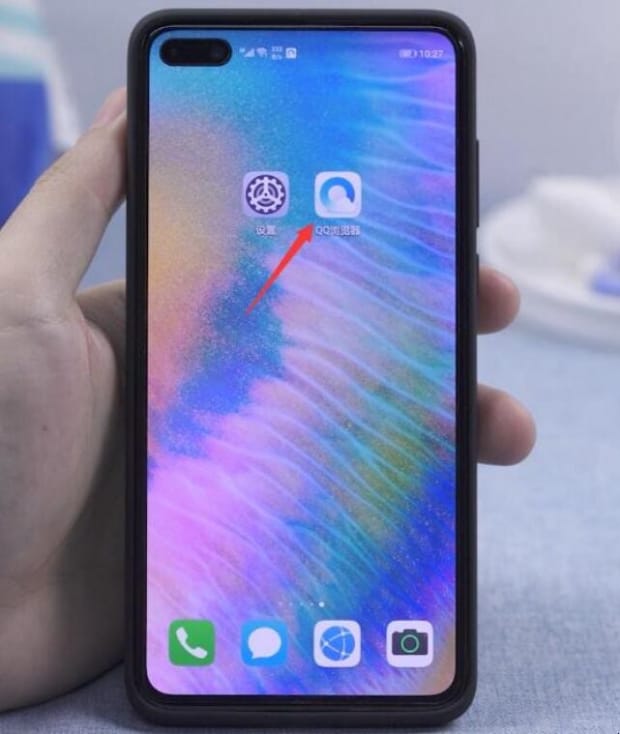
第二:输入管理员密码,登录浏览器管理页。
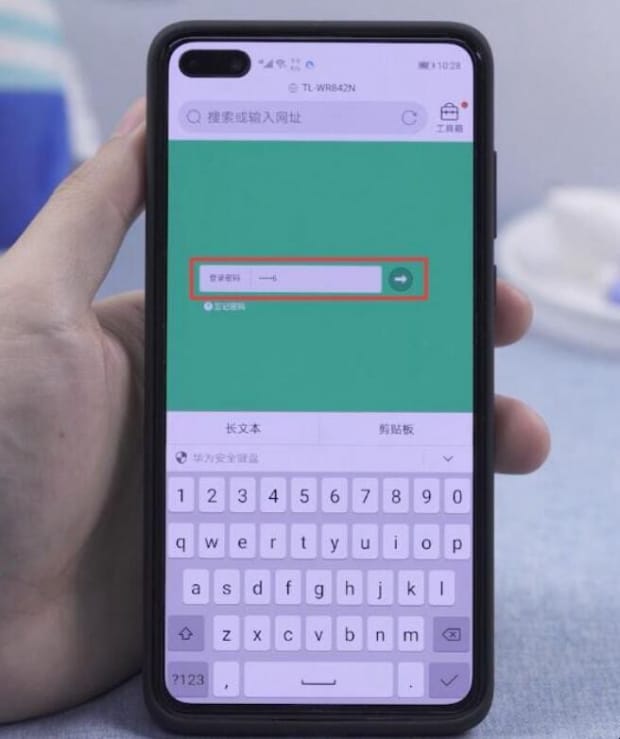
第三:点击无线设置,选择无线名称,设置WiFi名称与密码,点击保存即可。
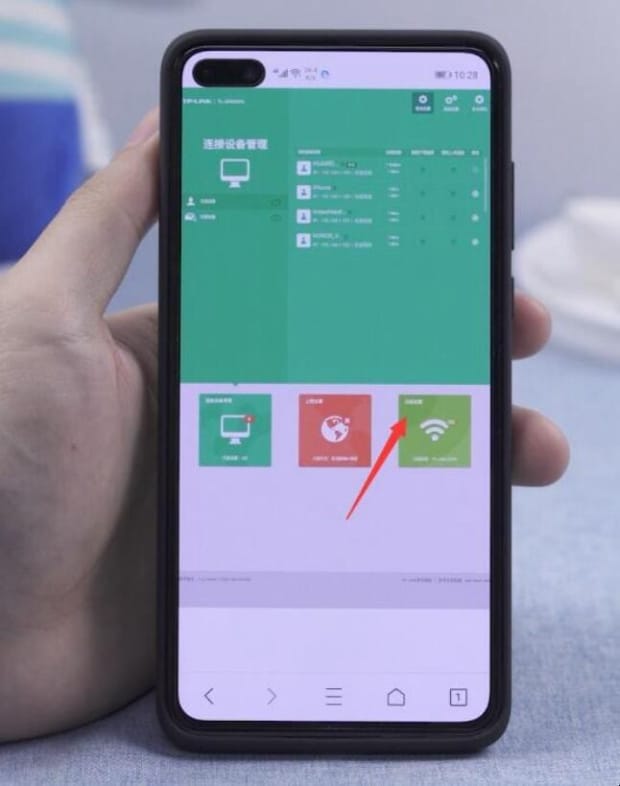
以上就是为你整理的怎么给tplink设置密码全部内容,希望文章能够帮你解决tp link路由器怎么设置密码相关问题,更多请关注本站电脑栏目的其它相关文章!
